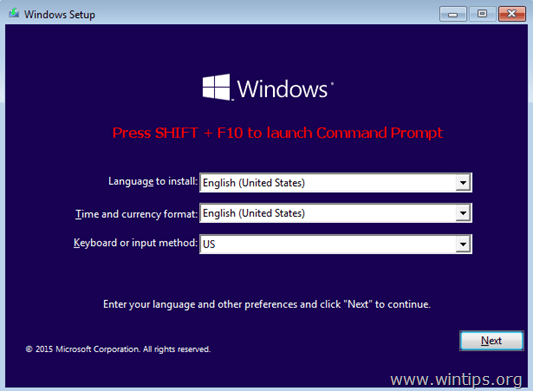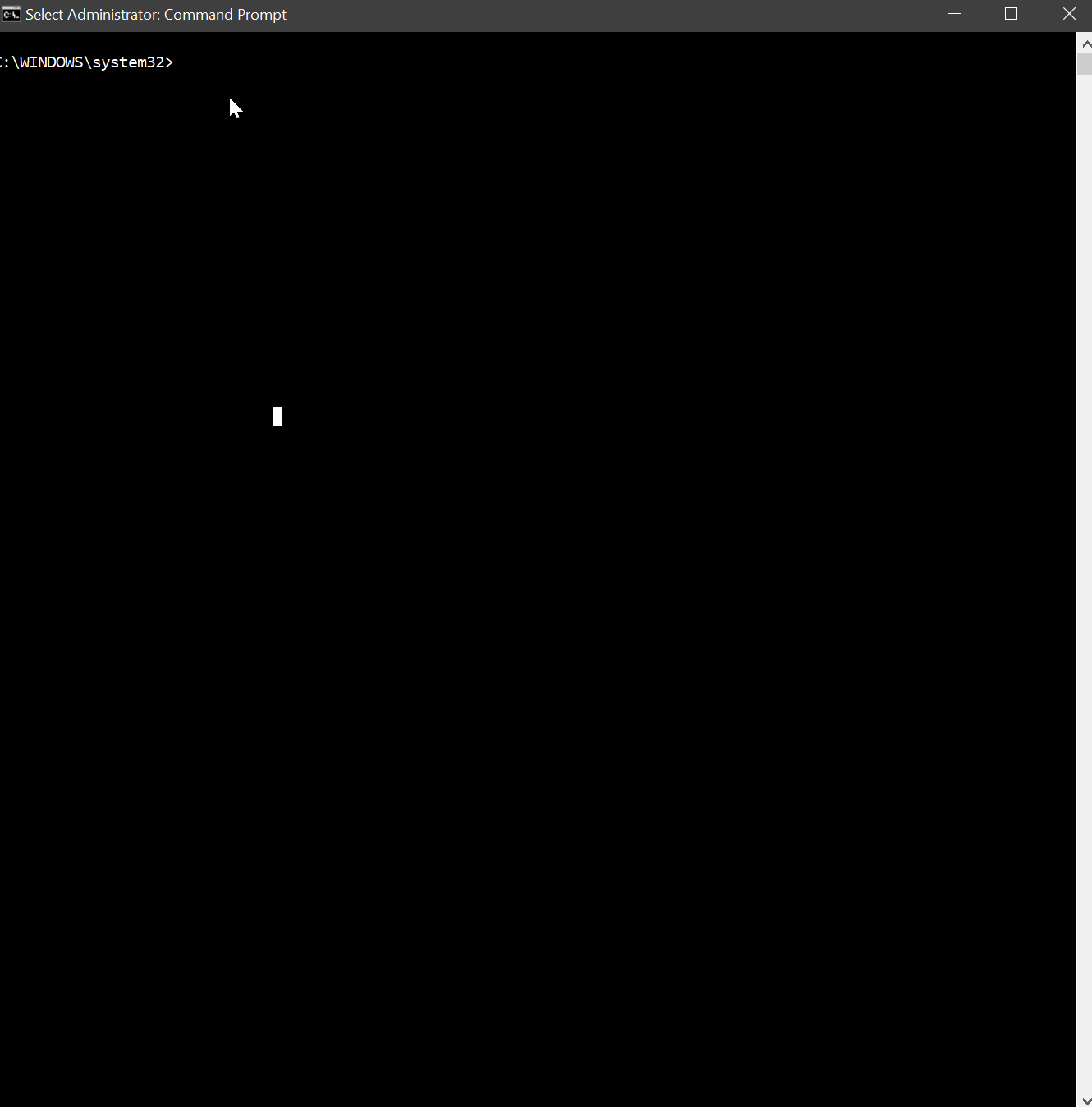هو يريد اسطوانة انقاذية يا غالي وليس ويندوز
فهل يوجد في الموضوع الموجه إليه نسخة انقازية
شكرا جزيلا على التنبيه ..
لم انتبه لطلبه .. جاء فى ذهنى انه يريد نسخه ويندوز لاعاده التثبيت ( لانه طلب نسخه عربيه )
الرابط لنسخه ويندوز 10 .. و ليس لاسطوانه طوارئ
طرق استعاده ملفات المستخدم عند فشل وبندوز فى البدء
الطريقه الاولى ( بدون برامج )
استعاده ملفات المستخدم ( ويندوز 10 ) بدون استعمال اسطوانات صيانه
و تتم باستعمال
cmd ( Command Prompt )
الخطوات
1- فتح cmd
2- كتابه امر notepad.exe
3- عمل Copy لملفات المستخدم
فتح cmd ( باحدى الطريقتين )
1- فتح cmd من داخل الويندوز ريكفرى ( Windows 10 Recovery Environment )
F11 >>> Troubleshoot >>> Advanced options >>> Command Prompt
2-فتح cmd باستعمال اسطوانه ويندوز
1 .. البدء فى التثبيت .. ثم اختيار اللغه .. ثم الضغط على SHIFT + F10 .. سيفتح ال cmd
2- او فى الشاشه التى تلى اللغه مباشره يتم اختيار Repair Your Computer
.. ثم فى الشاشه التى تلى ذلك يتم اختيار Advanced Options .. ستتمكن بعدها من الدخول الى ويندوز ريكفرى >> و منها الى cmd
Choose Language >>> Repair Your Computer >>> Troubleshoot >>> Advanced options >>> Command Prompt
الضغط على SHIFT + F10 فى شاشه اختيار اللغه
1- بعد فتح cmd
2- كتابه امر notepad.exe
3- عمل Copy لملفات المستخدم
الطريقه الثانيه ( باستعمال البرامج )
استعاده ملفات المستخدم ( ويندوز 10 ) باستعمال اسطوانات صيانه او باك اب او Live CD
1- باستعمال اسطوانه صيانه و افضلهم الاتى
WinPE10_8_Sergei_Strelec_x86_x64_2021.01.05_English .. ( حجم الاسطوانه حوالى 4 جيجا )
HBCD_PE_x64 - Hiren’s BootCD PE x64 (v1.0.1) .. ( حجم الاسطوانه حوالى 1.25 جيجا )
اسطوانات الصيانه
( احجام ضخمه تصل الى 4 جيجا )
يتم الاقلاع من الاسطوانه الى بيئه ويندوز مصغره .. و من داخلها يمكن اخذ نسخه من كل الملفات بكل سهوله ( كما فى الويندوز العاديه )
2- باستعمال اسطوانه باك اب Backup
.. كمثال
Acronis True image ( حجم الاسطوانه حوالى 400 ميجا )
.. و توجد كثير من البرامج المماثله له مثل
EaseUS Todo Backup
AOMEI Backupper
1- اختيار Backup >> ثم اختيار Files or Folders
2- اختيار بارتشن اخر .. او هارد خارجى او فلاشه لعمل باك اب للمحتويات .. ثم استرجاعها لاحقا ببرنامج Acronis
3- يمكن ايضا استعمال Live CD من linux لو تواجدت
تقبل تحياتى و اعزازى و تقديرى
..